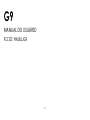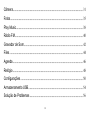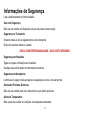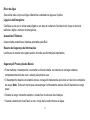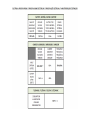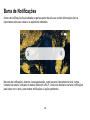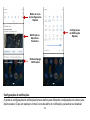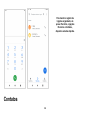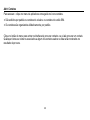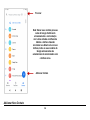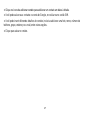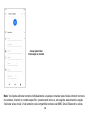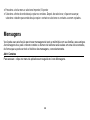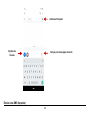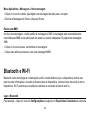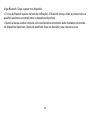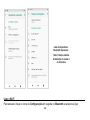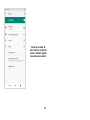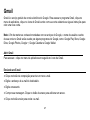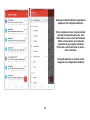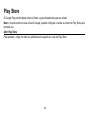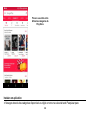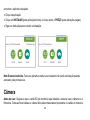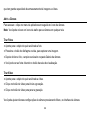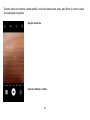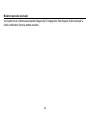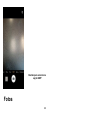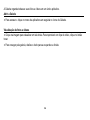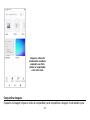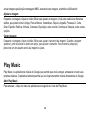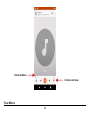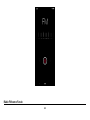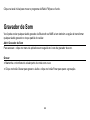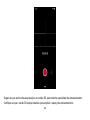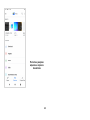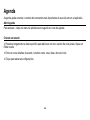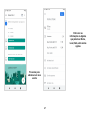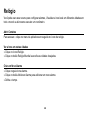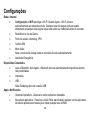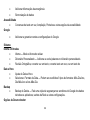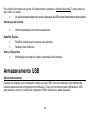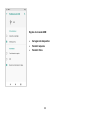1
G9
MANUAL DO USUÁRIO
FCC ID: YHLBLUG9

2
Conteúdo
Informações de Segurança ............................................................................ 4
Introdução ......................................................................................................... 8
Barra de Navegação........................................................................................ 9
Barra de Notificações .................................................................................... 10
Funções Relativas às Ligações ................................................................... 12
Contatos .......................................................................................................... 14
Mensagens ..................................................................................................... 20
Bluetooth e Wi-Fi ........................................................................................... 22
Gmail ............................................................................................................... 27
Play Store ....................................................................................................... 29

3
Câmera ............................................................................................................ 31
Fotos ................................................................................................................ 35
Play Music ....................................................................................................... 38
Rádio FM......................................................................................................... 40
Gravador de Som ........................................................................................... 42
Files ................................................................................................................. 44
Agenda ............................................................................................................ 46
Relógio ............................................................................................................ 48
Configurações ................................................................................................ 50
Armazenamento USB .................................................................................... 54
Solução de Problemas .................................................................................. 56

4
Informações de Segurança
Leia cuidadosamente os termos abaixo:
Use com Segurança
Não use seu celular em situações em que ele possa causar perigo.
Segurança no Transporte
Observe todas as leis e regulamentos sobre transporte
Dirija com as duas mãos no volante.
DIRIJA COM RESPONSABILIDADE - NÃO DIGITE DIRIGINDO
Segurança em Hospitais
Sigas as regras e limitações em hospitais
Desligue seu celular perto de instrumentos médicos.
Segurança em Aeroportos
Lembre-se de seguir todas as regras de segurança de vôo e em aeroportos.
Alertas de Produtos Químicos
Não use seu celular perto de combustíveis ou produtos químicos
Alerta de Temperatura
Não sujeite seu celular a condições de temperatura extremas.

5
Risco de Água
Seu celular não é à prova d’água. Mantenha-o afastado de água ou líquidos.
Ligações de Emergência
Certifique-se de que o celular esteja ligado e em área de cobertura. Na tela inicial, toque na tecla de
telefone e digite o número de emergência.
Acessórios E Baterias
Use somente acessórios e baterias aprovadas pela BLU.
Reserva de Segurança de Informações
Lembre-se de manter um registro escrito de todas as informações importantes.
Segurança E Precauções da Bateria
> Para melhorar o desempenho e aumentar a vida da bateria, recomenda-se carregar a bateria
completamente antes de usar o celular pela primeira vez.
> O desempenho ideal de uma bateria nova é conseguido tipicamente após dois ou três ciclos completos
de carga. Nota: Tenha em mente que sobrecarregar continuamente afeta a vida útil da bateria a longo
prazo.
> Durante a carga, mantenha sempre o celular fora do alcance das crianças.
> Guarde a bateria em local fresco e seco, longe da luz solar direta e de água.

6
> Não exponha as baterias a temperaturas extremas (abaixo de -8°C ou acima de 43°C).
> Pare de usar a bateria imediatamente, se a mesma exalar cheiro, rachar, vazar, superaquecer, entortar
ou apresentar qualquer outro tipo de dano físico.
> Evite usar o carregador perto de líquidos. Se o carregador entrar em contato com a água ou quaisquer
líquidos, tire-o imediatamente da tomada, para reduzir o risco de superaquecimento, mal funcionamento
do carregador, choque elétrico ou incêndio.

7

8
Resíduos perigosos - Eliminação da bateria
Alerta: Não jogue fora baterias junto com o lixo diário.
A marcação neste manual indica que a bateria deste produto não deve ser descartada
junto com o lixo doméstico no final de sua vida útil. Se as baterias não são descartadas
de forma apropriada, as substâncias incluídas podem causar danos à saúde humana e
ao meio ambiente. Por favor, siga as leis e diretrizes ambientais para o descarte
apropriado de resíduos.
Limpeza e Manutenção
- Evite usar o aparelho e acessórios em áreas de umidade excessiva, para evitar mal funcionamento.
- Use um pano macio e seco para limpar o aparelho, a bateria e o carregador.
- Não use álcool, thinner, benzina ou qualquer outro solvente para limpar o aparelho.
Introdução
Ligar e Desligar
Ligar – Certifique-se de que o cartão SIM esteja instalado corretamente no celular. Mantenha
pressionada a tecla de Ligar, para ligar o celular.
Desligar – No modo inicial, mantenha pressionada a tecla de Ligar até que apareça um menu de opções.

9
Selecione Desligar, no menu e confirme na mensagem que aparece, para desligar o celular.
Barra de Navegação
A barra de navegação é uma área dedicada que exibe botões de navegação do dispositivo. Estes botões
do sistema permitem ao usuário controlar o telefone com eficiência.
Voltar
Retorna à tela anterior; Fecha o teclado, qualquer programa aberto, ou opção de
menu.
Início
O botão de início pausa qualquer ação atual e retorna à tela inicial. Você também
pode acessar a App Drawer, os aplicativos recentes e o aplicativo anterior.
Apps Recentes
Abre uma lista de aplicativos abertos recentemente que permite alternar
convenientemente entre eles. Esta opção também pode fechar todos os aplicativos
abertos deslizando para o lado.

10
Barra de Notificações
A barra de notificações fica localizada na parte superior da tela, que contém informações úteis e
importantes sobre seu celular e os aplicativos instalados.
Na barra de notificações, diversos ícones aparecerão, como barra de intensidade do sinal, tempo,
indicador da bateria, indicador de dados, Bluetooth e Wi-Fi. Você pode deslizar a barra de notificações
para baixo com o dedo, para mostrar notificações ou ações pendentes.

11
Configurações de notificações
A janela de configurações de notificações fornece atalhos para diferentes configurações do celular, para
rápido acesso. Clique em qualquer um dos ícones de atalho de notificações, para ativar ou desativar.
Notificações e
Aplicativos
Pendentes
Configurações
de Notificações
Rápidas
Botão do menu
de Configurações
Rápidas
Botão de Apagar
Notificações

12
Para apagar notificações:
» Arraste para baixo a barra de notificações e clique no ícone de apagar notificações, na parte inferior
direita da tela.
Notificações rápidas é acessado:
» Arrastando-se para baixo a barra de notificações completamente. Algumas configurações incluem Wi-
Fi, Bluetooth, Localização, Modo avião e Lanterna.
Funções Relativas às Ligações
No teclado de discagem, digite o número de telefone e clique na tecla de discar.
Como fazer uma chamada
» Clique no botão do teclado para abrir o teclado de discagem. No teclado de discagem, digite o número
do telefone que deseja marcar.
Você também pode manter pressionada a tecla 0 para adicionar um sinal de (+) ao discar um prefixo de
discagem internacional.
» Clique no botão de discagem para fazer a chamada.
Sim se marcar uma extensão, você pode clicar sobre o botão do teclado para abrir a interface do teclado
e digite o número da extensão.
» Clique no botão de desligar para terminar a chamada.

13
Opções de Ligações
Há diversas opções que podem ser utilizadas no registro de ligações e na interface de discagem. Você
pode pressionar a tecla de menu enquanto estiver na interface geral de discagem e ajustar as
configurações de ligações, entrar no registro de ligações, apagar seus números discados frequentemente
e adicionar um novo contato.
Registros de Ligações
Todos os números de telefone de ligações feitas e recebidas serão salvos no registro de ligações do
celular. Todos os números chamados recentemente no registo de chamadas pode ser marcado clicando
na telha contato na guia de discagem rápida, ou clicando no contato e selecionando chamada de volta na
guia recente. Quando o número aparecer na lista, clique nele para ver os detalhes. Para apagar uma
ligação do histórico de ligações, pressione a tecla de menu e selecione Apagar. Você pode remover uma
ou diversas ligações.

14
Contatos
Para manter o registro de
ligações organizado, ele
possui Favoritos, Ligações
Recentes e Contatos,
dispostos em abas rápidas.

15
Abrir Contatos
Para acessar » clique no menu de aplicativos em seguida no ícone contatos.
» São exibidos por padrão os contatos do celular e os contatos do cartão SIM.
» Os contatos são organizados alfabeticamente, por padrão.
Clique no botão de menu para entrar na interface de procurar contatos ou vá até procurar um contato.
Quaisquer letras ou números associados a algum dos contatos salvos na lista serão mostrados no
resultado da procura.

16
Adicionar Novo Contato
Adicionar Contato
Procurar
Nota: Salvar seus contatos para sua
conta do Google facilita tanto
armazenamento e sincronização
com várias entradas em diferentes
tabletes e telefone. Quando
sincronizar seu Gmail com um novo
telefone, todos os seus contatos do
Google armazenados são
automaticamente sincronizados com
o telefone novo.

17
» Clique no ícone de adicionar contato para adicionar um contato em baixo à direita.
» Você pode salvar seus contatos na conta do Google, no celular ou no cartão SIM.
» Você pode inserir diferentes detalhes do contato, inclusive adicionar uma foto, nome, número de
telefone, grupo, endereço e e-mail, entre outras opções.
» Clique para salvar o contato.

18
Nota: Você pode adicionar contatos individualmente a qualquer uma das telas iniciais entrando no menu
de contatos, clicando no contato específico, pressionando menu e, em seguida, selecionando a opção
‘Adicionar a tela inicial'. Você também pode compartilhar contatos via MMS, Gmail, Bluetooth e outras
Campo para Entrar
Informação de Contato

19
opções de compartilhamento, no mesmo menu de configurações.
Excluir Contato
» Clique no ícone de contatos para entrar na agenda telefónica.
» Clique e segura o contato que você deseja excluir.
(Uma vez selecionado, você pode também rolar e selecione outro contato (s) que deseja excluir)
» Clique na lixeira para excluir.
Importar / Exportar Contatos
O celular permite importar e exportar contatos para sincronizar informações entre diferentes tipos de
armazenamento, que incluem o cartão SIM, a conta do Gmail e seu celular.
Importar ou exportar contatos:
» Clique no ícone Contatos para entrar na relação de contatos.

20
» Pressione a tecla menu e selecione Importar / Exportar
» Selecione a fonte de onde deseja copiar os contatos. Depois de selecionar, clique em avançar,
selecione o destino para onde deseja copiar o contato e selecione os contatos a serem copiados.
Mensagens
Você pode usar esta função para trocar mensagens de texto e multimídia com sua família e seus amigos.
As mensagens de e para o mesmo contato ou número de telefone serão salvas em uma única conversa,
de forma que se pode ver todo o histórico das mensagens, convenientemente.
Abrir Contatos
Para acessar » clique no menu de aplicativos em seguida no ícone Mensagens.
A página está carregando ...
A página está carregando ...
A página está carregando ...
A página está carregando ...
A página está carregando ...
A página está carregando ...
A página está carregando ...
A página está carregando ...
A página está carregando ...
A página está carregando ...
A página está carregando ...
A página está carregando ...
A página está carregando ...
A página está carregando ...
A página está carregando ...
A página está carregando ...
A página está carregando ...
A página está carregando ...
A página está carregando ...
A página está carregando ...
A página está carregando ...
A página está carregando ...
A página está carregando ...
A página está carregando ...
A página está carregando ...
A página está carregando ...
A página está carregando ...
A página está carregando ...
A página está carregando ...
A página está carregando ...
A página está carregando ...
A página está carregando ...
A página está carregando ...
A página está carregando ...
A página está carregando ...
A página está carregando ...
A página está carregando ...
A página está carregando ...
-
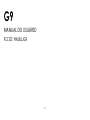 1
1
-
 2
2
-
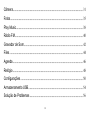 3
3
-
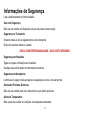 4
4
-
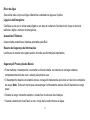 5
5
-
 6
6
-
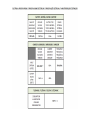 7
7
-
 8
8
-
 9
9
-
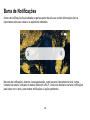 10
10
-
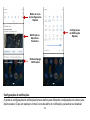 11
11
-
 12
12
-
 13
13
-
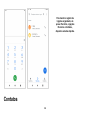 14
14
-
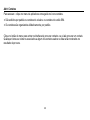 15
15
-
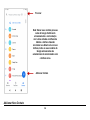 16
16
-
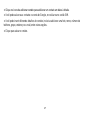 17
17
-
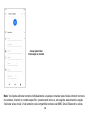 18
18
-
 19
19
-
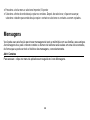 20
20
-
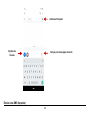 21
21
-
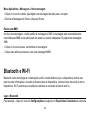 22
22
-
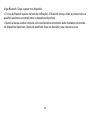 23
23
-
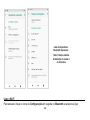 24
24
-
 25
25
-
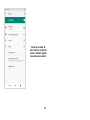 26
26
-
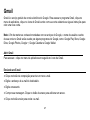 27
27
-
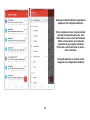 28
28
-
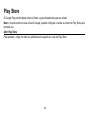 29
29
-
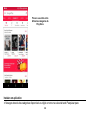 30
30
-
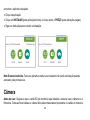 31
31
-
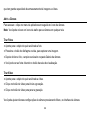 32
32
-
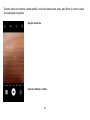 33
33
-
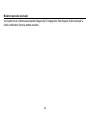 34
34
-
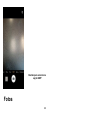 35
35
-
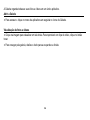 36
36
-
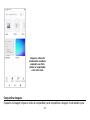 37
37
-
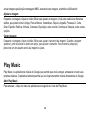 38
38
-
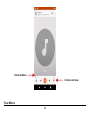 39
39
-
 40
40
-
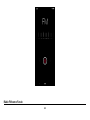 41
41
-
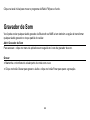 42
42
-
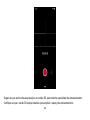 43
43
-
 44
44
-
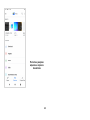 45
45
-
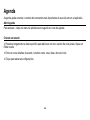 46
46
-
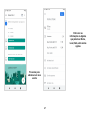 47
47
-
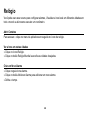 48
48
-
 49
49
-
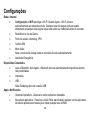 50
50
-
 51
51
-
 52
52
-
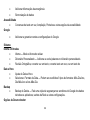 53
53
-
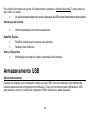 54
54
-
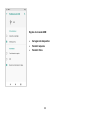 55
55
-
 56
56
-
 57
57
-
 58
58